Come rendere qualcuno un amministratore su Discord: la migliore guida
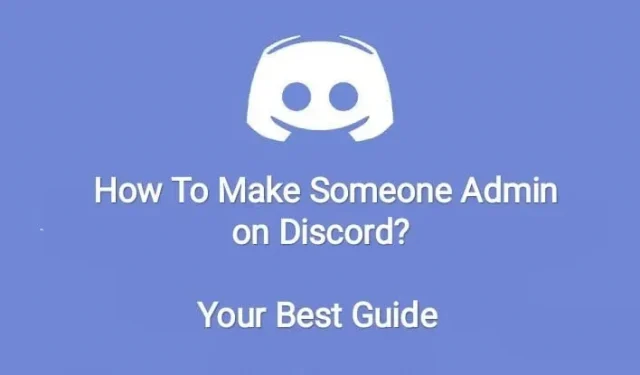
Discord è senza dubbio una delle migliori piattaforme social per VoIP e messaggistica istantanea che ha servito per molto tempo allo scopo della comunicazione sociale.
Vantando una ricca raccolta di preziose funzionalità di cui molti di voi potrebbero essere a conoscenza, alcune delle sue funzionalità sono ancora nascoste a molti utenti.
Uno di questi è la possibilità di rendere qualcuno un amministratore su Discord.
A proposito di importanza, non fa male avere persone assegnate al ruolo di amministratore, il che semplifica le cose, specialmente con più utenti.
Pertanto, se ti stai chiedendo come farlo, non hai nulla di cui preoccuparti. Di seguito, abbiamo coperto tutto ciò che devi sapere su come rendere qualcuno un amministratore su Discord.
Chi è un amministratore su Discord?
“Admin” è uno dei ruoli server più famosi in Discord. L ‘”amministratore” in Discord è responsabile della cura della comunità. Pertanto, se stai riscontrando problemi o problemi, la prima persona che dovresti contattare è l’amministratore.
Ciò offre agli amministratori il potere di stabilire regole, aggiungere persone ai server o persino rimuoverle se qualcuno infrange la legge per creare caos inutile.
Questi sono alcuni dei privilegi che non sono concessi a tutti. Possono rimuovere messaggi offensivi o offensivi oppure puoi invitare, sospendere o bloccare persone. Ed è così facile da fare.
Come rendere qualcuno un amministratore in Discord?
Discord è utilizzato sia nelle applicazioni mobili che desktop. Pertanto, sono necessarie diverse serie di passaggi per completare questa attività.
Ma non dimenticare di nominare qualcuno un amministratore su Discord; devi essere il proprietario o l’amministratore del server. Quindi devi solo creare il ruolo e assegnarlo con cura a qualcuno.
Continua a leggere per sapere come rendere qualcuno un amministratore su Discord, la sua app mobile e il suo sito web.
Rendi qualcuno un amministratore nell’app mobile Discord
Per rendere qualcuno un amministratore per l’app mobile Discord, devi prima aprire Discord sul tuo dispositivo. Quindi procedi come segue.
- Seleziona il server Discord nella barra laterale sinistra in cui vuoi rendere qualcuno un amministratore.
- Tocca i tre punti nella parte superiore dello schermo.
- Seleziona Impostazioni.
- Fare clic sul pulsante Ruoli per verificare o visualizzare i ruoli nelle impostazioni del server.
- Nell’angolo in basso a destra della pagina Ruoli, puoi aggiungere un nuovo ruolo facendo clic sul segno più (+).
- Sullo schermo si aprirà la pagina delle impostazioni del ruolo.
- Immettere un nome dopo aver fatto clic sull’opzione “Nome ruolo”.
- Inserisci qualcosa di descrittivo e regola le altre impostazioni come desideri.
- Per concedere un ruolo e tutti i diritti di amministratore, è necessario abilitare l’amministratore scorrendo verso il basso la pagina delle impostazioni del ruolo.
- Fare clic sull’icona del dischetto per salvare le modifiche. Sarà nell’angolo in basso a destra dello schermo.
- Visualizza l’elenco dei membri del server toccando l’opzione Membri nella pagina del server.
- Trova il membro che vuoi nominare amministratore. Troverai tre punti a destra del membro. Quindi abilitare il ruolo appena creato selezionando la casella.
L’applicazione salverà automaticamente le modifiche. E la persona/utente che hai selezionato diventerà l’amministratore.
Nota. Puoi anche revocare l’accesso come amministratore. Per fare ciò, segui questi passaggi.
- Fare clic sul nome utente nell’elenco dei partecipanti.
- Deseleziona il ruolo.
Scopriamo ora come rendere qualcuno un amministratore nell’app desktop Discord.
Rendi qualcuno un amministratore nell’app desktop Discord
Prima di procedere con i passaggi per rendere qualcuno un amministratore nell’app desktop Discord, accedi al tuo account Discord su PC (Windows e Mac). Quindi procedi come segue.
- Guarda la barra laterale sinistra di Discord.
- Seleziona il server in cui vuoi rendere responsabile l’amministratore.
- Fare clic sull’icona della freccia giù nell’angolo in alto a destra del nome del server nella pagina del server.
- Seleziona Impostazioni del server.
- Fai clic su “Ruolo” nella barra laterale sinistra.
- Puoi anche creare nuovi ruoli facendo clic sull’opzione Crea ruolo sul lato destro della sezione Ruolo.
- La modifica di un ruolo può essere visualizzata sullo schermo in cui vedrai l’opzione “Nome ruolo”, inserisci un nome diverso dal nome di altri amministratori e configura il ruolo utilizzando le altre opzioni disponibili.
- Fare clic sulla scheda “Risoluzione” nell’elenco delle schede in alto.
- Abilita l’opzione Amministratore scorrendo verso il basso la scheda delle autorizzazioni. Ciò garantirà i privilegi al nuovo amministratore.
- Fare clic sul pulsante Salva modifiche per salvare questa modifica.
- Torna alla pagina del server premendo il tasto ESC sulla tastiera.
- Fare clic sull’elenco dei partecipanti a destra.
- Selezionare l’utente che si desidera nominare amministratore facendo clic con il tasto destro su di esso.
- Fare clic su “Amministratore”. E hai reso questo utente un amministratore con il ruolo che hai selezionato in precedenza.
Puoi facilmente rimuovere l’accesso amministratore da un utente con questi passaggi.
- Fare clic con il pulsante destro del mouse sull’utente.
- Seleziona Ruoli.
- Seleziona Amministratore.
Come creare un ruolo di amministratore nelle impostazioni del server Discord?
L’assegnazione dei ruoli è un requisito importante del sistema di autorizzazione di Discord. Pertanto, avrai bisogno della guida corretta per creare un ruolo di amministratore nelle impostazioni del server discord.
Per questo, vengono eseguiti i seguenti passaggi.
- Vai all’app Discord.
- Apri il tuo server.
- Nell’angolo sinistro del nome del tuo server, fai clic sulla freccia.
- Seleziona le impostazioni del server dal menu a discesa.
- Apri la scheda Ruolo del canale.
- Fare clic su Crea nuovo ruolo o Aggiungi membri o ruoli.
- Puoi assegnare al ruolo un nuovo nome a tua scelta.
- Devi assegnare un’autorizzazione generale al ruolo che hai creato. Alcune delle autorizzazioni predefinite per un amministratore sono la possibilità di gestire funzionalità, modificare post, bloccare utenti e assegnare autorizzazioni ad altri utenti.
- Salva le modifiche al nuovo ruolo facendo clic sull’icona “X”.
Ed è così che puoi facilmente creare qualsiasi nuovo ruolo.
Cosa può fare un amministratore su Discord?
Quando crei ruoli per un amministratore, gli è consentito solo fare ciò che gli hai assegnato. Quindi sei tu che muovi i fili qui.
Nota. Ci sono oltre 30 autorizzazioni che puoi selezionare quando crei un ruolo di amministratore.
Queste varie autorizzazioni sono suddivise nei seguenti gruppi:
- Autorizzazioni generali
- Autorizzazione a uno specifico canale vocale e di testo
- Autorizzazione amministrativa (gestione dei membri)
Puoi aggiungere o rimuovere le autorizzazioni concesse a un amministratore in qualsiasi momento. Pertanto, è necessario preoccuparsi se un utente sta abusando dei propri poteri o privilegi. Puoi facilmente modificare l’autorizzazione loro concessa.
Conclusione
Quindi ora puoi facilmente rendere qualcuno un amministratore su Discord e, come abbiamo detto, è un gioco da ragazzi.
Ti consigliamo sempre di scegliere una persona responsabile e ragionevole per questo lavoro poiché ci sono responsabilità importanti e importanti di cui occuparsi.
Nessuna persona irresponsabile dovrebbe essere nominata amministratore, poiché abuserebbe dei suoi poteri e privilegi. Anche se lo fanno, puoi comunque rimuovere l’autorizzazione, togliendo il loro controllo. Una volta capito il processo, questo sarà il più facile da fare.



Lascia un commento